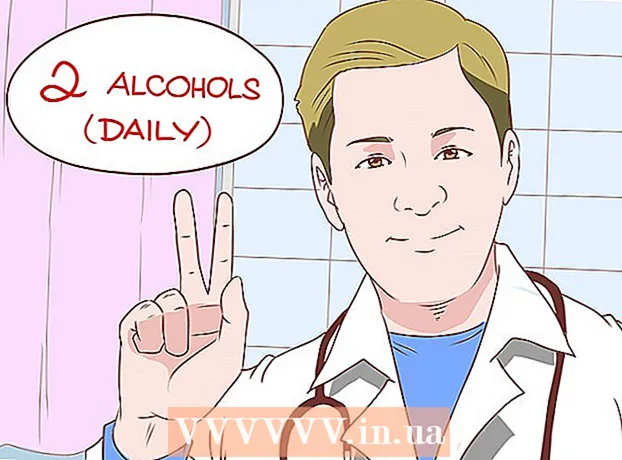Údar:
Lewis Jackson
Dáta An Chruthaithe:
11 Bealtaine 2021
An Dáta Nuashonraithe:
1 Iúil 2024
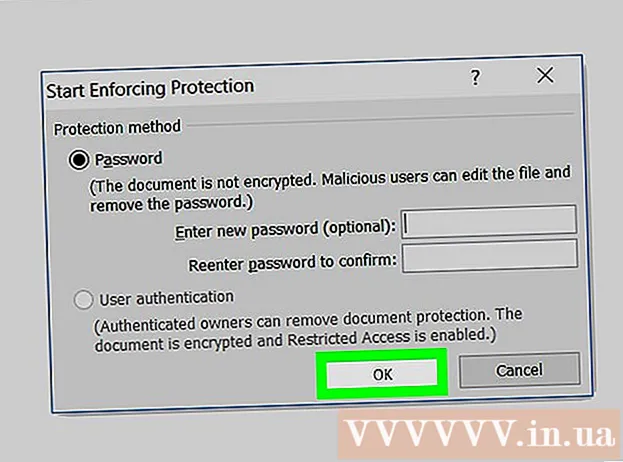
Ábhar
Múineann an wikiHow seo duit conas doiciméad Microsoft Word a ghlasáil le pasfhocal. Is féidir leat é seo a dhéanamh le Microsoft Word ar leaganacha Windows agus Mac, ach ní féidir leat doiciméad a ghlasáil ar phasfhocal ar OneDrive.
Céimeanna
Modh 1 de 2: Ar Windows
Oscail doiciméad Microsoft Word. Cliceáil faoi dhó ar an gcomhad Word ar mhaith leat pasfhocal a shocrú dó. Osclaítear an doiciméad i Microsoft Word.
- Mura bhfuil an doiciméad agat: oscail Microsoft Word, cliceáil Doiciméad bán (Doiciméad Blank) agus cruthaigh doiciméad sula dtéann tú ar aghaidh.

Cliceáil Comhad (Comhad). Tá an cluaisín seo sa chúinne uachtarach ar chlé den fhuinneog Word. Roghchlár Comhad osclófar.
Cliceáil an cárta Eolas Tá (Eolas) ag barr colún roghnach ar thaobh na láimhe clé den fhuinneog.
- Mura n-athraíonn aon rud nuair a chliceálann tú Eolas ansin tá an cluaisín Faisnéise oscailte.

Cliceáil Doiciméad a Chosaint (Doiciméad cosanta). Tá deilbhín glas cloigne faoi rogha ainm an doiciméid in aice le barr an leathanaigh. Beidh roghchlár anuas le feiceáil.
Cliceáil Criptigh le Pasfhocal (Criptithe le pasfhocal). Tá an rogha gar do bharr an roghchláir anuas. Osclófar fuinneog.
Iontráil pasfhocal. Clóscríobh an focal faire a theastaíonn uait a úsáid sa réimse "Pasfhocal" i lár na fuinneoige.
Cliceáil Ceart go leor ag bun na fuinneoige aníos.
Athiontráil do phasfhocal, ansin cliceáil Ceart go leor. Deimhneofar an focal faire a roghnaíonn tú. Tar éis duit an doiciméad a dhúnadh, ní féidir le duine ar bith é a athoscailt gan an focal faire ceart a iontráil.
- Is féidir leat an doiciméad a scriosadh fós gan pasfhocal a oscailt nó a iontráil.
Modh 2 de 2: Ar Mac
Oscail doiciméad Microsoft Word. Cliceáil faoi dhó ar an gcomhad Word ar mhaith leat pasfhocal a shocrú dó. Osclaítear an doiciméad i Microsoft Word.
- Mura bhfuil an doiciméad agat: oscail Microsoft Word, cliceáil Doiciméad bán agus cruthú doiciméad sula leanfar ar aghaidh.
Cliceáil Athbhreithniú (Réamhamharc) Tá an cluaisín seo ag barr na fuinneoige Microsoft Word. Nuair a chliceálann tú Athbhreithniú, beidh barra uirlisí le feiceáil faoi bhun an tsraith chluaisín ag barr na fuinneoige.
Cliceáil Doiciméad a Chosaint. Tá glasáil ghlais ar thaobh na láimhe deise den bharra uirlisí. Beidh fuinneog aníos.
Iontráil pasfhocal. Clóscríobh an focal faire sa réimse "Pasfhocal" ag barr na fuinneoige. Cuirfidh sé seo cosc ar dhuine an doiciméad a oscailt gan an focal faire ceart a iontráil.
- Más mian leat cosc a chur ar dhaoine eile an doiciméad a shaincheapadh, iontráil pasfhocal sa réimse téacs ag bun na fuinneoige.
Cliceáil Ceart go leor ag bun na fuinneoige aníos.
Athiontráil do phasfhocal, ansin cliceáil Ceart go leor. Deimhneofar an focal faire a roghnaíonn tú. Tar éis duit an doiciméad a dhúnadh, ní féidir le duine ar bith é a athoscailt gan an focal faire ceart a iontráil. fógra
Comhairle
- Má roghnaíonn tú pasfhocal a shocrú chun doiciméid a oscailt agus a shaincheapadh ar do Mac, déan cinnte go bhfuil an dá fhocal faire difriúil.
Rabhadh
- Má dhéanann tú dearmad ar do phasfhocal, ní bheidh tú in ann an doiciméad a aisghabháil.